3 דרכים לפתוח אפשרויות הפעלה מתקדמות ב - Windows 10
אפשרויות ההפעלה המתקדמות ב- Windows אינן דבר חדש. זה מספק לך אפשרויות שונות אשר ניתן להשתמש בהם כדי לתקן את ההתקנה של Windows, לאפס או לשחזר את Windows 10, לבצע אבחון, לפתוח הגדרות UEFI, לגשת לשורת הפקודה, וכו '. שימושי ככל שזה, זה יכול להיות מטריד למדי עבור משתמשים מתחילים כדי לגשת לאפשרויות ההפעלה המתקדמות. למרבה המזל, ישנן דרכים רבות לגשת לאפשרויות ההפעלה המתקדמות. אם אי פעם צריך לגשת לאפשרויות ההפעלה המתקדמות, הנה הדרכים השונות לעשות זאת.
מחלון ההגדרות
הדרך הראשונה והקלה ביותר לגשת לאפשרויות המתקדמות ב- Windows 10 היא להשתמש באפליקציית ההגדרות החדשה. להתחיל. לחץ על הסמל 'הודעות' המופיע בשורת המשימות ולאחר מכן לחץ על האפשרות 'כל ההגדרות'. לחלופין, תוכל גם להשתמש בקיצור המקשים של Windows 10 "Win + I" כדי לפתוח את ההגדרות.

לאחר פתיחת חלון ההגדרות, לחץ על האפשרות "Update and Security". כאן תוכל לנהל הגדרות חשובות כגון עדכונים, אבטחה, שחזור, הפעלה וכו '.

בחלון זה בחר באפשרות "Recovery" המופיעה בחלונית השמאלית ולאחר מכן לחץ על הלחצן "הפעל מחדש" המופיע תחת הקטע "הפעלה מתקדמת".

ברגע שתלחץ על הכפתור, תתבקש לבחור אפשרות. בחר באפשרות 'פתרון בעיות'.

הפעולה הנ"ל תפתח את הסעיף 'פתרון בעיות'. כאן, בחר את האפשרות "אפשרויות מתקדמות".

כפי שניתן לראות, המסך אפשרויות מתקדמות מספק לך אפשרויות כגון איפוס, שחזור ותיקון.

באמצעות לחצן ההפעלה מחדש
לחלופין, תוכל גם להשתמש בלחצן ההפעלה הרגיל כדי לגשת לאפשרויות המתקדמות. כדי לעשות זאת, לחץ על "Win + X" כדי לפתוח את תפריט צריכת החשמל. כאן, לנווט "כיבוי או יציאה, " ולחץ על "הפעל מחדש" אפשרות תוך לחיצה על מקש Shift במקלדת.

אם אין לך גישה לחשבון המשתמש שלך, תוכל לגשת לאפשרויות המתקדמות ישירות ממסך ההתחברות. פשוט לחץ על סמל צריכת החשמל במסך הנעילה ולאחר מכן לחץ על האפשרות הפעל מחדש תוך החזקת המקש Shift במקלדת.

על ידי הוספת DVD או כונן USB
אם מסיבה כלשהי מערכת ההפעלה Windows אינה מאתחלת, באפשרותך לגשת לתפריט האפשרויות המתקדמות על-ידי הוספת כונן ה- DVD או כונן ה- USB של Windows. לאחר הכנסת כונן ההתקנה, אתחול לתוך אותו והמשך למסך ההתקנה. כאן, לחץ על כפתור "הבא" כדי להמשיך.

בחלון זה פשוט להתעלם כפתור Install Now, ולחץ על הקישור "תיקון המחשב" שלך מופיע בפינה השמאלית התחתונה.

עכשיו, בדיוק כמו בשיטה הראשונה, בחר את האפשרות "פתרון בעיות".

במסך זה בחר את האפשרויות המתקדמות.

כפי שניתן לראות מהתמונה שבהמשך, כאשר אתה ניגש לאפשרויות המתקדמות באמצעות מדיית ההתקנה, לא תוצג בפניך האפשרות "הגדרות הפעלה" אשר מסייעת לשנות את אופן ההפעלה של Windows.

האם להגיב להלן שיתוף המחשבות והניסיון שלך על השימוש בשיטות אלה כדי לגשת לאפשרויות מתקדמות ב- Windows 10.

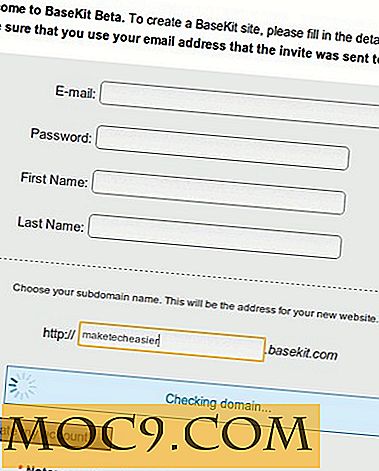



![מאסטרינג VLC באמצעות שורת הפקודה [Linux]](http://moc9.com/img/vlc5-logo1.jpg)

